Android移动开发-检测点击按键事件的实现
2017-11-06 19:34
716 查看
检测点击按键事件一般不对手机上的输入按键进行处理,直接由系统按照默认情况操作。当然有时为了改善用户体验,需要让应用拦截按键事件,并进行额外处理。
要想监控按键事件,首先得知道每个按键的编码,这样才能根据不同的编码值进行相应的处理。监听器OnKeyListener只会检测控制键,不会检测文本键。按键编码的取值说明如下表:
表 按键编码的取值说明
实际监控结果显示,每次按控制键时,onKey方法都会收到两次重复编码的按键事件,这是因为该方法把每次按键都分成按下与松开的两个动作,所以一次按键变成了两个按键动作。
检测软键盘
layout/activity_key_soft.xml界面布局代码如下:
KeySoftActivity.java逻辑代码如下:
Demo程序运行效果界面截图如下:
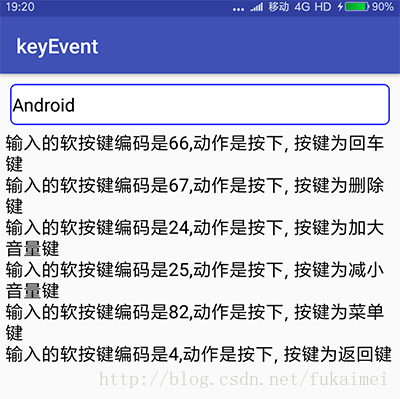
检测物理按键
除了给控件注册按键监听器外,还可以直接在活动页面上检测物理按键,即重写Activity的onKeyDown方法。onKeyDown方法的使用与前面的onKey方法类似,拥有按键编码与按键事件KeyEvent两个参数。
layout/activity_key_hard.xml界面布局代码如下:
KeyHardActivity.java逻辑代码如下:
Demo程序运行效果界面截图如下:
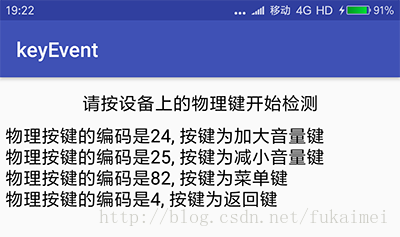
要想监控按键事件,首先得知道每个按键的编码,这样才能根据不同的编码值进行相应的处理。监听器OnKeyListener只会检测控制键,不会检测文本键。按键编码的取值说明如下表:
表 按键编码的取值说明
| 按键编码 | KeyEvent类的按键名称 | 说明 |
|---|---|---|
| 3 | KEYCODE_HOME | 主页键(未开发给普通应用) |
| 4 | KEYCODE_BACK | 返回键(后退键) |
| 24 | KEYCODE_VOLUME_UP | 加大音量键 |
| 25 | KEYCODE_POWER | 减小音量键 |
| 26 | KEYCODE_POWER | 电源键(未开发给普通应用) |
| 66 | KEYCO 4000 DE_ENTER | 回车键 |
| 67 | KEYCODE_DEL | 删除键(退格键) |
| 82 | KEYCODE_MENU | 菜单键 |
| 84 | KEYCODE_SEARCH | 搜索键 |
| 187 | KEYCODE_APP_SWITCH | 任务键(未开发给普通应用) |
检测软键盘
layout/activity_key_soft.xml界面布局代码如下:
<LinearLayout xmlns:android="http://schemas.android.com/apk/res/android" android:layout_width="match_parent" android:layout_height="match_parent" android:orientation="vertical" android:padding="5dp"> <EditText android:id="@+id/et_soft" android:layout_width="match_parent" android:layout_height="40dp" android:layout_margin="5dp" android:background="@drawable/editext_selector" android:hint="输入文字进行键盘检测" android:textColor="@color/black" android:textSize="16sp" /> <TextView android:id="@+id/tv_result" android:layout_width="match_parent" android:layout_height="wrap_content" android:textColor="@color/black" android:textSize="16sp" /> </LinearLayout>
KeySoftActivity.java逻辑代码如下:
package com.fukaimei.keyevent;
import android.os.Bundle;
import android.os.Handler;
import android.support.v7.app.AppCompatActivity;
import android.view.KeyEvent;
import android.view.View;
import android.view.View.OnKeyListener;
import android.widget.EditText;
import android.widget.TextView;
public class KeySoftActivity extends AppCompatActivity implements OnKeyListener {
private EditText et_soft;
private TextView tv_result;
private String desc = "";
@Override
protected void onCreate(Bundle savedInstanceState) {
super.onCreate(savedInstanceState);
setContentView(R.layout.activity_key_soft);
et_soft = (EditText) findViewById(R.id.et_soft);
tv_result = (TextView) findViewById(R.id.tv_result);
et_soft.setOnKeyListener(this);
}
@Override
public boolean onKey(View v, int keyCode, KeyEvent event) {
if (event.getAction() == KeyEvent.ACTION_DOWN) {
desc = String.format("%s输入的软按键编码是%d,动作是按下", desc, keyCode);
if (keyCode == KeyEvent.KEYCODE_ENTER) {
desc = String.format("%s, 按键为回车键", desc);
} else if (keyCode == KeyEvent.KEYCODE_DEL) {
desc = String.format("%s, 按键为删除键", desc);
} else if (keyCode == KeyEvent.KEYCODE_SEARCH) {
desc = String.format("%s, 按键为搜索键", desc);
} else if (keyCode == KeyEvent.KEYCODE_BACK) {
desc = String.format("%s, 按键为返回键", desc);
mHandler.postDelayed(mFinish, 3000);
} else if (keyCode == KeyEvent.KEYCODE_MENU) {
desc = String.format("%s, 按键为菜单键", desc);
} else if (keyCode == KeyEvent.KEYCODE_VOLUME_UP) {
desc = String.format("%s, 按键为加大音量键", desc);
} else if (keyCode == KeyEvent.KEYCODE_VOLUME_DOWN) {
desc = String.format("%s, 按键为减小音量键", desc);
}
desc = desc + "\n";
tv_result.setText(desc);
return true;
} else {
//返回true表示处理完了不再输入该字符,返回false表示给你输入该字符吧
return false;
}
}
private Handler mHandler = new Handler();
private Runnable mFinish = new Runnable() {
@Override
public void run() {
finish();
}
};
}Demo程序运行效果界面截图如下:
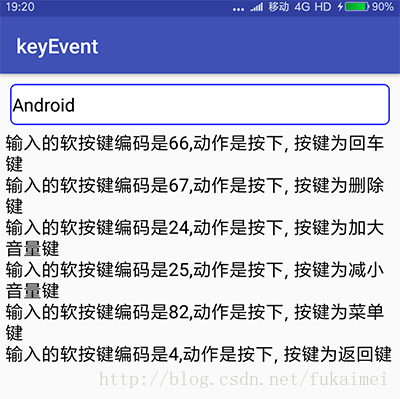
检测物理按键
除了给控件注册按键监听器外,还可以直接在活动页面上检测物理按键,即重写Activity的onKeyDown方法。onKeyDown方法的使用与前面的onKey方法类似,拥有按键编码与按键事件KeyEvent两个参数。
layout/activity_key_hard.xml界面布局代码如下:
<LinearLayout xmlns:android="http://schemas.android.com/apk/res/android" android:layout_width="match_parent" android:layout_height="match_parent" android:orientation="vertical" android:padding="5dp"> <TextView android:id="@+id/tv_hard" android:layout_width="match_parent" android:layout_height="40dp" android:gravity="center" android:text="请按设备上的物理键开始检测" android:textColor="@color/black" android:textSize="16sp" /> <TextView android:id="@+id/tv_result" android:layout_width="match_parent" android:layout_height="wrap_content" android:textColor="@color/black" android:textSize="16sp" /> </LinearLayout>
KeyHardActivity.java逻辑代码如下:
package com.fukaimei.keyevent;
import android.os.Bundle;
import android.os.Handler;
import android.support.v7.app.AppCompatActivity;
import android.view.KeyEvent;
import android.widget.TextView;
public class KeyHardActivity extends AppCompatActivity {
private TextView tv_result;
private String desc = "";
@Override
protected void onCreate(Bundle savedInstanceState) {
super.onCreate(savedInstanceState);
setContentView(R.layout.activity_key_hard);
tv_result = (TextView) findViewById(R.id.tv_result);
}
@Override
public boolean onKeyDown(int keyCode, KeyEvent event) {
desc = String.format("%s物理按键的编码是%d", desc, keyCode);
if (keyCode == KeyEvent.KEYCODE_BACK) {
desc = String.format("%s, 按键为返回键", desc);
mHandler.postDelayed(mFinish, 3000);
} else if (keyCode == KeyEvent.KEYCODE_MENU) {
desc = String.format("%s, 按键为菜单键", desc);
} else if (keyCode == KeyEvent.KEYCODE_VOLUME_UP) {
desc = String.format("%s, 按键为加大音量键", desc);
} else if (keyCode == KeyEvent.KEYCODE_VOLUME_DOWN) {
desc = String.format("%s, 按键为减小音量键", desc);
}
desc = desc + "\n";
tv_result.setText(desc);
//返回true表示不再响应系统动作,返回false表示继续响应系统动作
return true;
}
private Handler mHandler = new Handler();
private Runnable mFinish = new Runnable() {
@Override
public void run() {
finish();
}
};
}Demo程序运行效果界面截图如下:
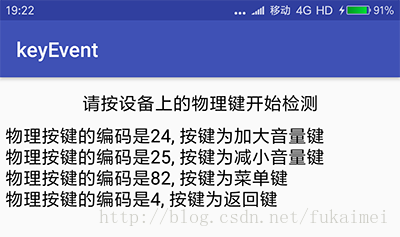
相关文章推荐
- Android开发——利用ViewPager实现显示多个item无限轮播+点击事件监听
- Android开发:ListView系列之item点击事件的实现及点击事件失效的解决办法
- Android开发之实现多次点击事件
- Android移动开发-调用步行检测和步行计数传感器开发简易计步器的实现
- Android移动开发-手势事件处理MotionEvent的实现
- Android TV开发:使用RecycleView实现横向的Listview并响应点击事件的代码
- Android开发之实现多次点击事件
- 【Android】代码实现模拟屏幕点击和键盘按键事件
- Android开发之源码:多次点击事件的原理和实现
- Android开发-三种方法实现点击事件
- [置顶] Android开发之RecyclerView实现点击事件和长按事件
- Android开发之PullToRefresh的Click点击事件的监听实现长按删除Item
- Android移动开发-Android屏幕手势检测的实现
- 【Android】代码实现模拟屏幕点击和键盘按键事件
- android实现可自由移动、监听点击事件的悬浮窗
- Android View的点击事件导致文字颜色变化的实现原理
- Android中ListView的item实现点击任意位置都触发事件
- Android面面观——Android事件处理下(按键、触摸屏和滚动球的一些实现细节)
- Android平台开发-Android keypad map-Android按键事件
- Android开发中onClick事件的几种实现,分析,对比
